I dag bestemmer flere og flere mennesker for å rote deres Android-enheter for å få full kontroll. Det er sant at det er mange alternativer for å utføre Android-rot, men det er ikke nok. Etter å ha blitt rotfestet, trenger du også en filsystemadministrator, for eksempel Root Browser.
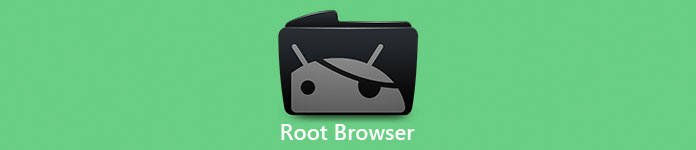
Som en tredjeparts filbehandlerapp for rotfestet Android-telefon, er mange ikke kjent med Root Browser. Hvis du lurer på om det er verdt å bruke, tilbringe noen få minutter for å lese innlegget nedenfor, og du kan lære alt du trenger å vite om dette populære filsystembehandlingsverktøyet, inkludert hvordan du bruker det.
- Del 1. Hva er Root Browser?
- Del 2. Slik bruker du Root Browser for Root Android
- Del 3. Tips for bruk av Root Browser
Del 1. Hva er Root Browser?
Som nevnt, er Root Browser en app som administrerer filsystemet på en rotfestet Android-telefon, ligner på Root Explorer. Det er gode funksjoner for Root Browser for Android du bør vite.
1. Se filer og mapper på 2 forskjellige paneler.
2. Flytt, kopier og lim inn, slett og endre hvilken som helst fil på Android-telefonen din.
3. Åpne, få tilgang og hack spillfiler som du ønsker.
4. Zip en mappe eller pakke ut filer fra ZIP på Android.
5. Utforsk og kjør eventuelle APK-, RAR-, JAR- eller ZIP-filer.
6. Søk etter bestemt fil på Android som å gjøre det på PC.
7. Se på miniatyrbilder av bilder.
8. Sorter filer etter navn, størrelse og diett.
Pros
1. Root Browser integrerer et bredt spekter av funksjoner.
2. Det er gratis å laste ned i Google Play Butikk.
3. Du kan angi standard åpen app for bestemte filer.
Ulemper
1. Grensesnittet til Root Browser er litt rotete, og nybegynnere kan føle seg forvirret.
2. Det finnes ingen videohåndbok for hvordan å gjøre det.
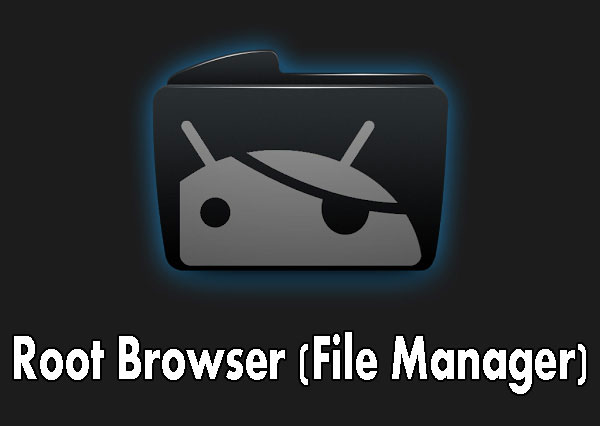
Del 2. Slik bruker du Root Browser for Root Android
Tatt i betraktning utviklere publiserte ikke guider for Root Browser, vi vil fortelle hvordan du bruker den i denne delen.
Trinn 1: Først og fremst sørg for at Android-telefonen din er koblet til Internett og har blitt rotfestet. Åpne Google Play Butikken din, søk og last ned Root Browser. Det er freeware, og du kan bruke det uten å betale en krone. Etter installasjonen, åpne filsystemadministratorappen.
Trinn 2: Hvis du for eksempel vil hacke et spill, går du til "Data"> "Data Folder" og du finner en liste over kataloger på skjermen. Rull ned og finn spillet du vil hacke. Åpne deretter mappen "shared-prefs".
Trinn 3: Finn navnet på spillet i "shared-prefs" -mappen, åpne den tilsvarende XML-filen og start redigeringen. For eksempel kan du endre spillresultatet og nivået ditt ved å redigere verdien under Nivå opp-hjelper og deretter trykke på Lagre-knappen. Deretter åpner du spillet, du finner endringene.
I tillegg til hack-spill kan du få menyen ved å trykke på en fil eller mappe. Menyen tilbyr "Åpne med", "Kopier", "Slett", "Flytt", "Gi nytt navn", "Arkiv" og flere alternativer.
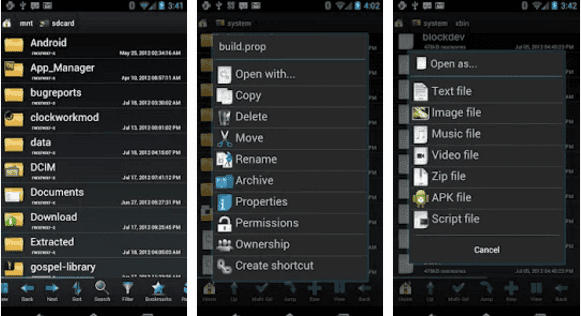
Del 3. Tips for bruk av Root Browser
Husk at Root Browser ikke er en perfekt filbehandling, selv om den tilbyr rike funksjoner. Først og fremst kan Root Browser ikke fortryke endringene når du trykker på Lagre-knappen, så hver gang du redigerer en fil eller mappe, må du kontrollere at du vet hva du gjør.
Hvis Root Browser mislykkes på å redigere filen og til og med fører til tap av data, trenger du et profesjonelt verktøy for å få tilbake filen din fra rotfestet Android, for eksempel Apeaksoft Android Data Recovery. De viktigste funksjonene er:
1. Den har kapasitet til å Få tilbake tapte data fra Android-telefonen unrooted eller rotfestet.
2. Du kan se på alle dataene på telefonen og bestemme å hente alle dem eller bestemte filer.
3. One-click recovery-funksjonen gjør det ganske enkelt å bruke og nybegynnere kan gripe det raskt.
4. Det er avhengig av en USB-kabel for å kommunisere med Android-telefonen din, så den fungerer uten Internett-tilkobling.
5. Den største fordelen er å få tilbake dataene dine fra Android i original tilstand og kvalitet.
6. Android Data Recovery fungerer på alle Android-enheter fra Samsung, LG, HTC, Sony, MOTO, Google, etc.
Kort sagt, det er den beste måten å hente dataene dine når Root Browser mislykkes i å redigere filer eller mapper.
Slik henter du data når Root Browser mislykkes
Trinn 1: Få den profesjonelle Android-utvinningsverktøyet på datamaskinen
Android Data Recovery tilbyr to versjoner, en for Windows og den andre for Mac-datamaskinen. Få den riktige versjonen installert på datamaskinen din. Koble din Android-telefon til datamaskinen med en USB-kabel. Start programmet; den vil oppdage telefonen automatisk.

Trinn 2: Velg datatyper som skal gjenopprettes
Når du går inn i datatypevinduet, kan du velge de ønskede datatypene på tre måter. Velg først en enkelt datatype eller bestemte datatyper, som "Kontakter", "Meldinger", "Bilder", "Videoer" og mer. Eller du kan velge en slags datatyper, for eksempel Media, og deretter blir alle mediedatatyper valgt. Hvis du vil sjekke alle dataene på Android, merker du av i avmerkingsboksen ved siden av "Velg alt".

Trinn 3: Forhåndsvisning og gjenoppretting av Android-data
I detaljvinduet velger du en datatype fra venstre kolonne, for eksempel Videoer. Da vises alle videofilene på telefonen din på høyre panel. For å gjenopprette dem, merker du av i boksen ved siden av hver fil du vil ha tilbake. Til slutt klikker du på "Gjenopprett" -knappen nederst i høyre hjørne. Når du blir bedt om det, velg et riktig sted for å lagre dataene og trykk "Gjenopprett" igjen for å utløse prosessen.

Android Data Recovery lar deg gjenopprette flere filer fra forskjellige datatyper på en gang. Det har ingen begrensning på hvor mye data som skal gjenopprettes. Ifølge vår forskning er det i stand til å hente over 10GB om noen få sekunder.
Konklusjon
En rotfestet Android-telefon gir mange privilegier, og du kan redigere og endre filer som du ønsker. Alt du trenger er en filsystemadministrator, som Root Browser. Det er en av de beste filbehandlingsprogrammene for forankret Android, og du bør få hele guiden til Root Browser fra dette innlegget. Det neste problemet er hva du bør gjøre hvis Root Browser mislykkes. Derfor anbefalte vi Apeaksoft Android Data Recovery.
Vi håper at våre guider og anbefalinger er nyttige for deg.




